Nguyệt Phan
Well-known member
Khi sử dụng điện thoại chắc sẽ có một số ứng dụng bạn thường xuyên sử dụng và thông báo của ứng dụng đó cũng rất quan trọng. Để xem và kiểm tra thông báo đó là gì sớm nhất thì ngay sau đây sẽ là cách bật lặp lại thông báo trên Samsung. Một tính năng đơn giản nhưng lại cực hữu ích và quan trọng cho bạn.
Lưu ý: Để sử dụng tính năng này thì bạn hãy nâng cấp điện thoại của mình lên One UI 6 trước đã nhé.
Cách bật lặp lại thông báo trên Samsung
Bước 1: Để bật lặp lại được các thông báo của các ứng dụng quan trọng trên điện thoại thì đầu tiên bạn hãy truy cập vào cài đặt hệ thống trên máy của mình rồi tìm vào mục Thông báo > tiếp theo, chọn vào Cài đặt nâng cao để tiếp tục.
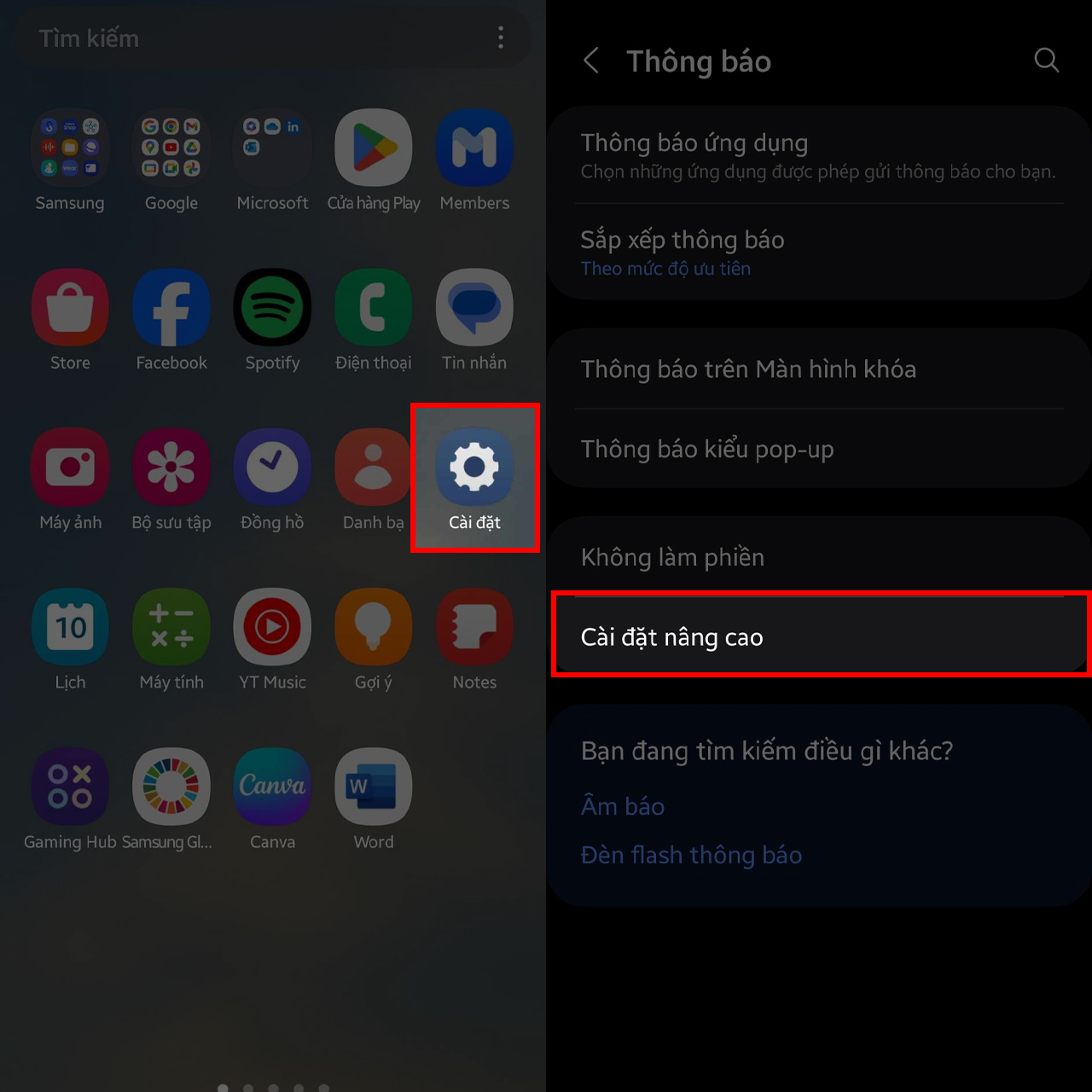
Bước 2: Tại đây phía bên dưới màn hình sẽ có một mục Lặp lại thông báo, ấn vào đó nhé. Sau đó gạt công tắc ở mục Bật đầu tiên qua bên phải để kích hoạt tính năng này. Bên dưới bạn cũng sẽ có thể chọn được các ứng dụng được phép lặp lại thông báo để tránh bị làm phiền qua mục Ứng dụng để lặp lại cảnh báo.
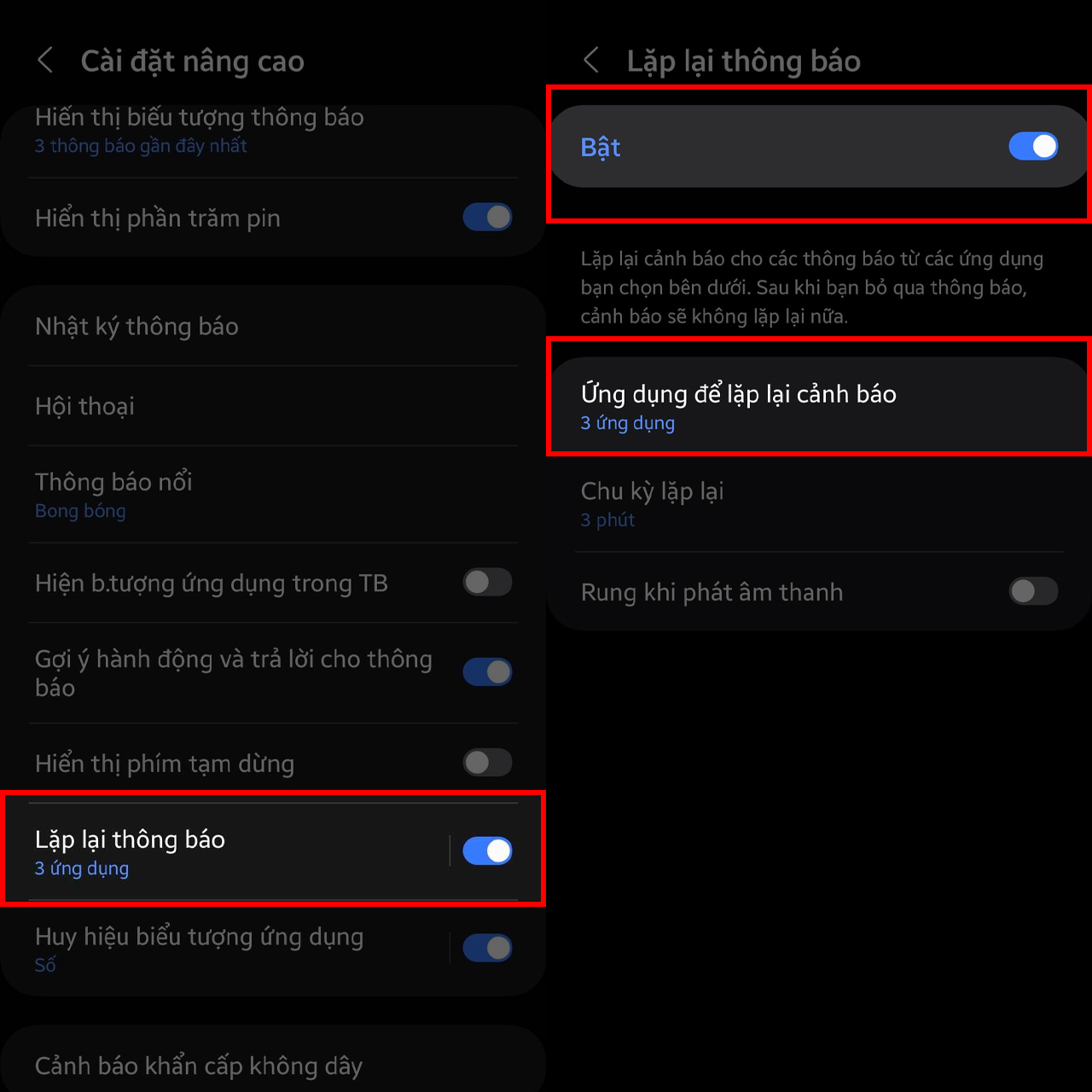
Bước 3: Chọn ứng dụng bằng cách gạt công tắc phía sau ứng dụng đó qua phải là xong. Bên cạnh đó bạn cũng có thể chỉnh lại được thời gian của một chu kỳ thông báo là 3, 5, 10, 15 phút theo ý của mình.
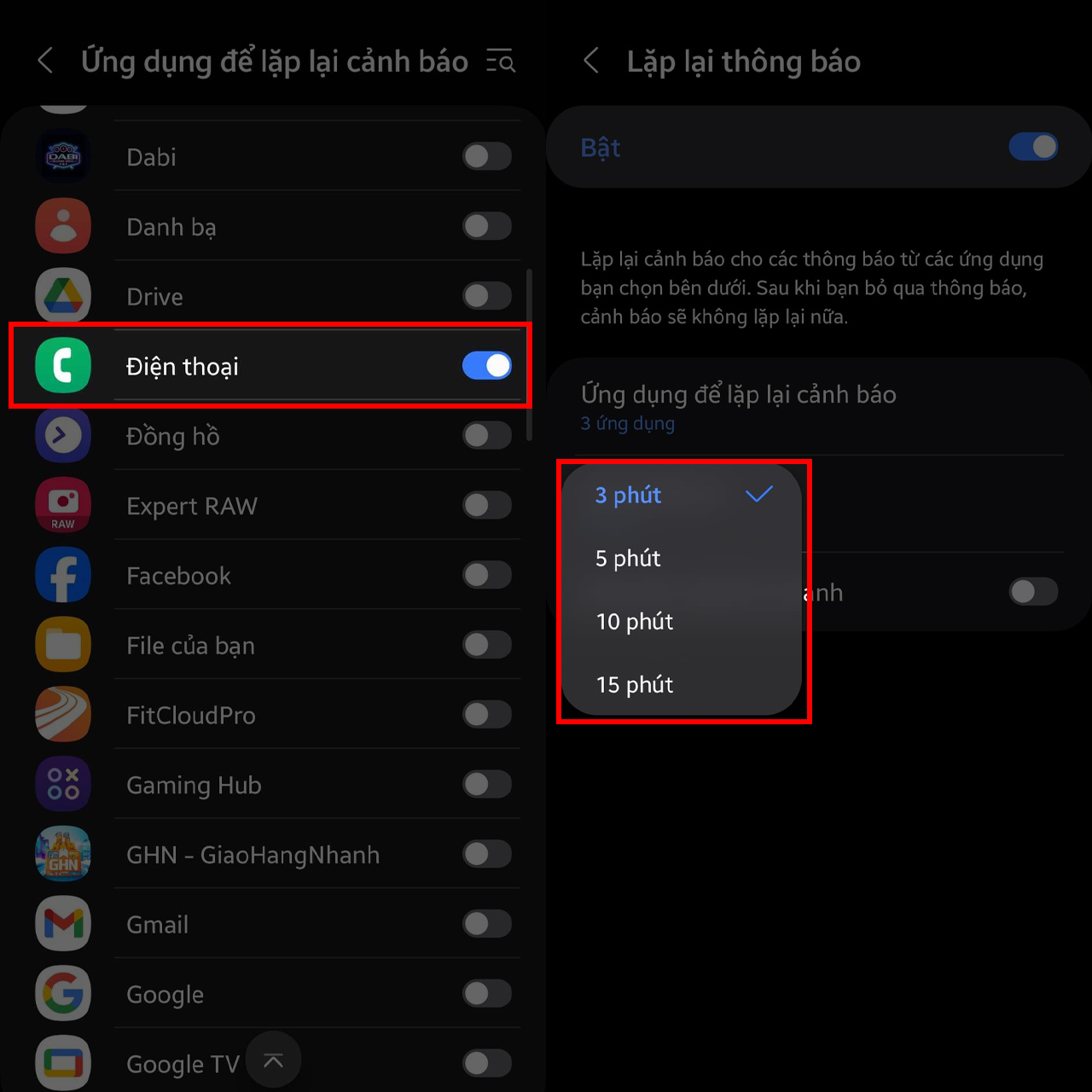
Chúc các bạn thực hiện thành công cách bật lặp lại thông báo trên Samsung và không bị lỡ các thông tin quan trọng. Ngoài ra, nếu bạn thấy bài viết này có ích, hãy chia sẻ nó với mọi người bạn nha. Cảm ơn bạn đã theo dõi bài viết.
CỬA HÀNG TRẢI NGHIỆM SAMSUNG
chuỗi cửa hàng uy tín giá tốt nhất thị trường
hotline : 0949.022.772
link mua sắm : https://cuahangsamsung.com/
Lưu ý: Để sử dụng tính năng này thì bạn hãy nâng cấp điện thoại của mình lên One UI 6 trước đã nhé.
Cách bật lặp lại thông báo trên Samsung
Bước 1: Để bật lặp lại được các thông báo của các ứng dụng quan trọng trên điện thoại thì đầu tiên bạn hãy truy cập vào cài đặt hệ thống trên máy của mình rồi tìm vào mục Thông báo > tiếp theo, chọn vào Cài đặt nâng cao để tiếp tục.
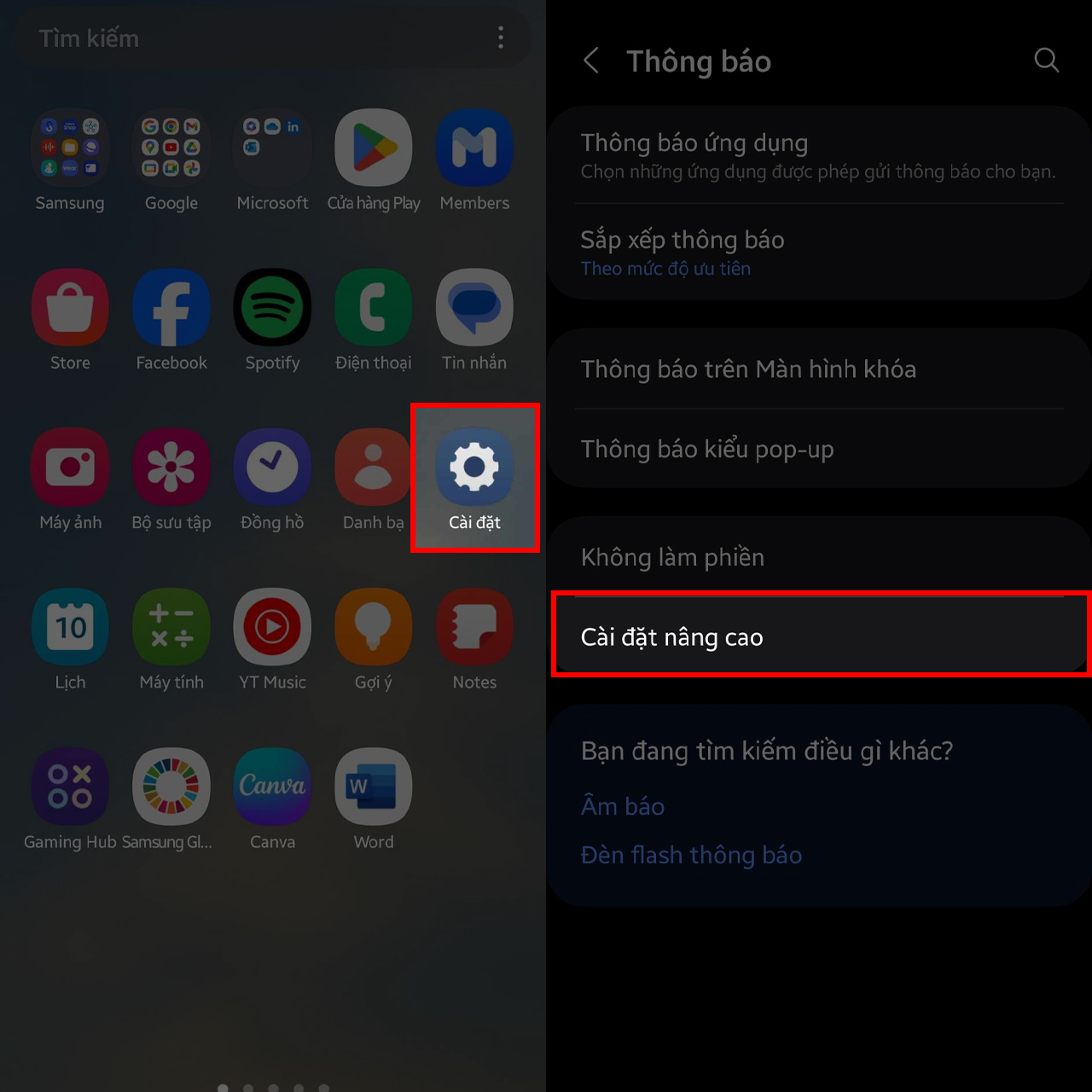
Bước 2: Tại đây phía bên dưới màn hình sẽ có một mục Lặp lại thông báo, ấn vào đó nhé. Sau đó gạt công tắc ở mục Bật đầu tiên qua bên phải để kích hoạt tính năng này. Bên dưới bạn cũng sẽ có thể chọn được các ứng dụng được phép lặp lại thông báo để tránh bị làm phiền qua mục Ứng dụng để lặp lại cảnh báo.
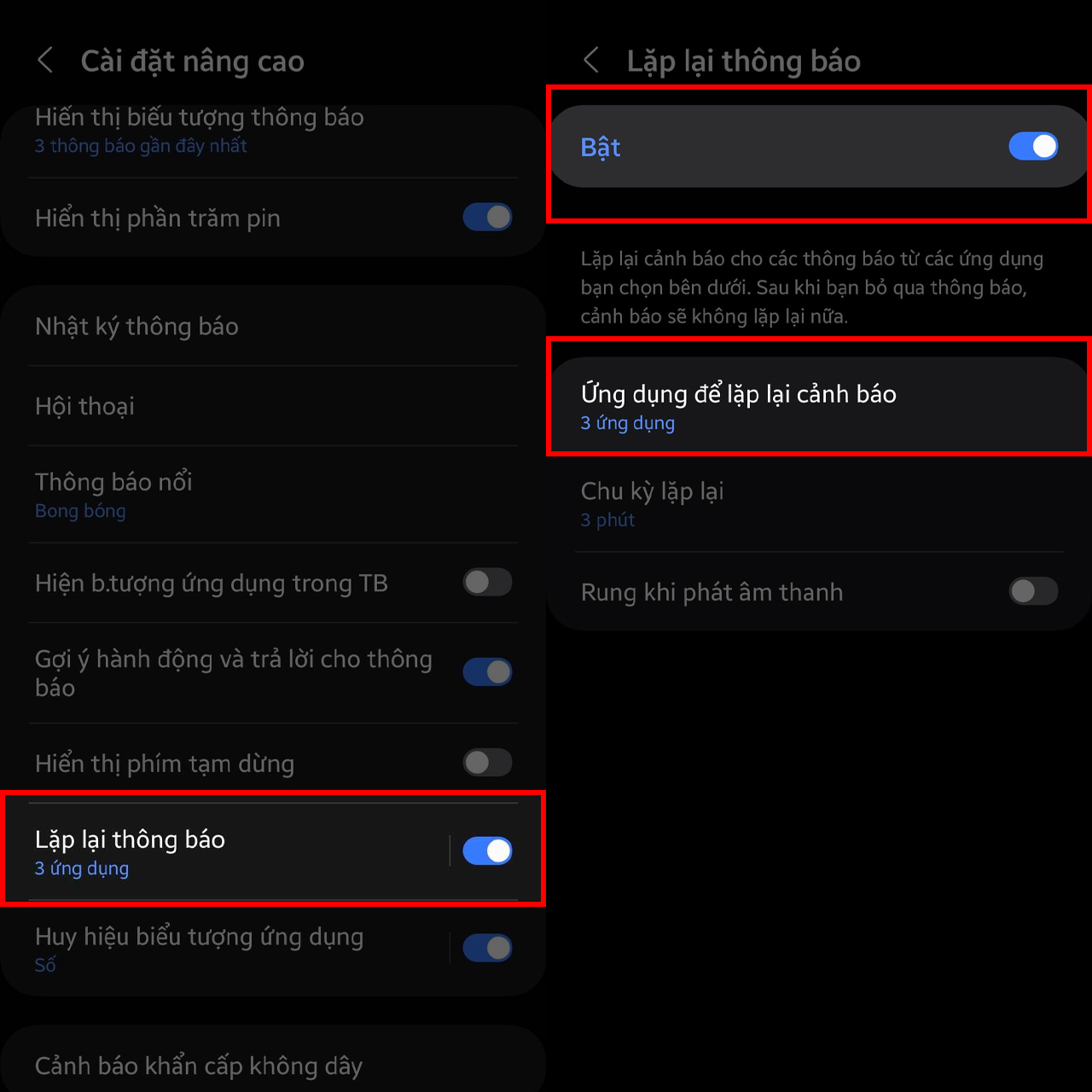
Bước 3: Chọn ứng dụng bằng cách gạt công tắc phía sau ứng dụng đó qua phải là xong. Bên cạnh đó bạn cũng có thể chỉnh lại được thời gian của một chu kỳ thông báo là 3, 5, 10, 15 phút theo ý của mình.
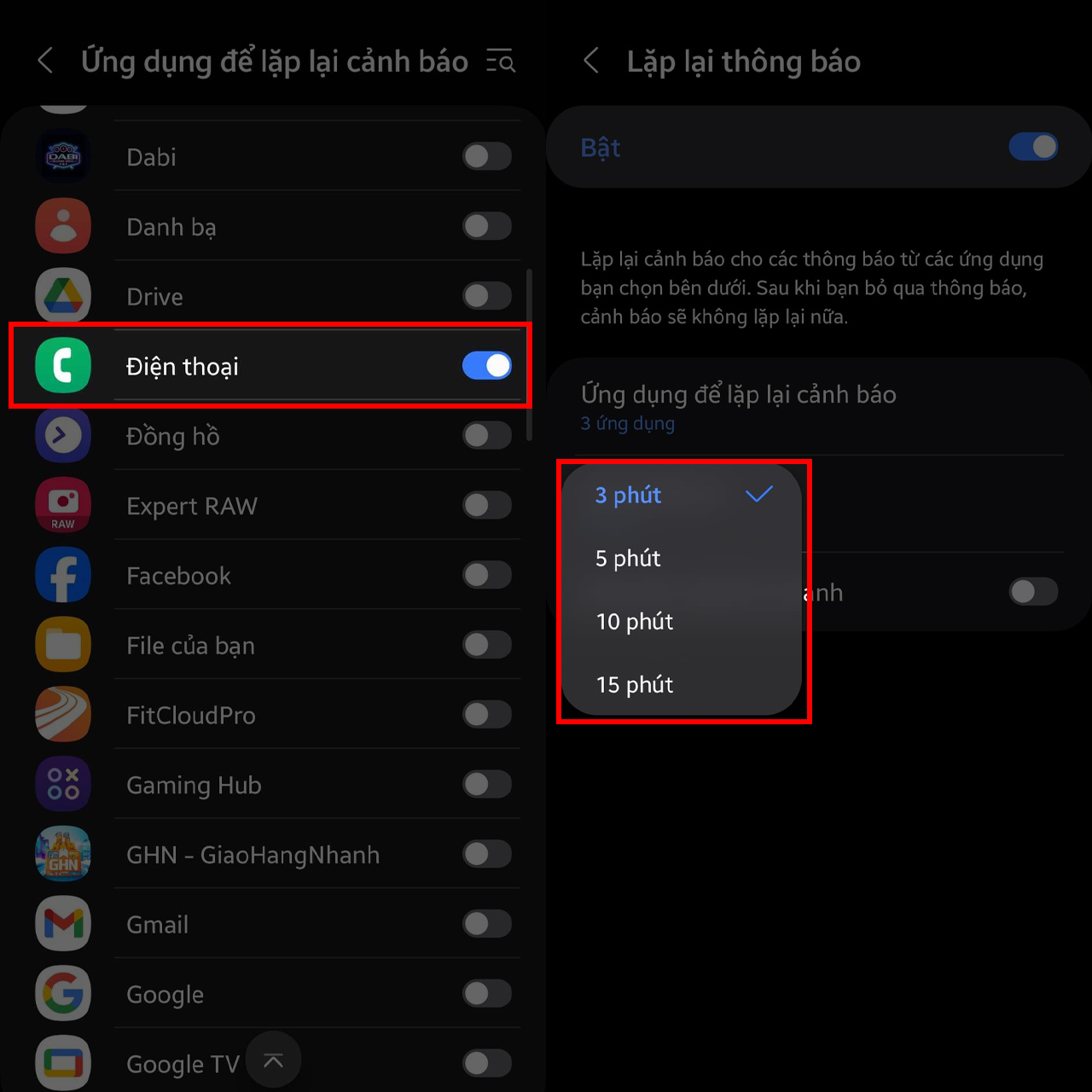
Chúc các bạn thực hiện thành công cách bật lặp lại thông báo trên Samsung và không bị lỡ các thông tin quan trọng. Ngoài ra, nếu bạn thấy bài viết này có ích, hãy chia sẻ nó với mọi người bạn nha. Cảm ơn bạn đã theo dõi bài viết.
CỬA HÀNG TRẢI NGHIỆM SAMSUNG
chuỗi cửa hàng uy tín giá tốt nhất thị trường
hotline : 0949.022.772
link mua sắm : https://cuahangsamsung.com/
